Wie füge ich eine Verknüpfung zum Menü Anwendungen anzeigen in Ubuntu 17 hinzu?
Ich bin ziemlich neu in Linux im Allgemeinen und ich bin gespannt, wie die Programme, die ich mit apt installiere, Verknüpfungen im Menü Anwendungen anzeigen erhalten. Außerdem möchte ich lernen, wie ich meine eigene Anwendung zum Menü hinzufügen kann. Welches Verzeichnis verwaltet die Verknüpfungen im Anwendungsmenü?
Ich benutze Ubuntu 17.10.
5 answers
Ich habe nach einer Lösung gesucht, um etwas Ähnliches zu tun - ich habe eine App aus dem Quellcode installiert und wollte sie im Menü "Anwendungen anzeigen" verfügbar haben. Sie haben einen Weg gefunden, dies zu tun, indem Sie ein Grep für den Namen einer der Anwendungen ausführen, die bereits in diesem Menü angezeigt werden.
Also
Das obskure Verzeichnis, nach dem Sie suchen, lautet: /usr/share/applications.
Schauen Sie sich einfach die *.desktop - Dateien dort an, wählen Sie eine aus, die nicht zu viel Cruft hat, kopieren Sie sie in eine neue .desktop - Datei und bearbeiten Sie sie, um sie widerzuspiegeln Ihre app.
HTH...
Eine Sache, die ich noch nicht weiß, ist, wie man die Option "Zu Favoriten hinzufügen" dafür zur Verfügung hat...
Ps. sobald ich die Lösung kenne, konnte ich durch Umformulieren der Frage diesen Thread finden, der einige weitere Lösungen für eine ähnliche Frage bietet: https://askubuntu.com/questions/79583/adding-custom-applications-to-gnome-launcher
Warning: date(): Invalid date.timezone value 'Europe/Kyiv', we selected the timezone 'UTC' for now. in /var/www/agent_stack/data/www/techietown.info/template/agent.layouts/content.php on line 61
2018-01-15 11:48:30
Ich habe AppEditor von hier und hier verwendet, um eine Verknüpfung zum Ausführen der Spring Tool Suite-Software zu erstellen, deren ausführbare Datei in einen eigenen Ordner in meinem Home-Verzeichnis extrahiert wurde.
Es hat gut funktioniert und ich konnte die Verknüpfung zur Programmierkategorie hinzufügen und ihr ein Symbol zuweisen.
Warning: date(): Invalid date.timezone value 'Europe/Kyiv', we selected the timezone 'UTC' for now. in /var/www/agent_stack/data/www/techietown.info/template/agent.layouts/content.php on line 61
2020-12-11 03:03:54
Es gibt ein ordentliches GUI-Tool, mit dem Sie benutzerdefinierte Verknüpfungen zum Menü Show Applications hinzufügen können:
AppEditor https://flathub.org/apps/details/com.github.donadigo.appeditor
Warning: date(): Invalid date.timezone value 'Europe/Kyiv', we selected the timezone 'UTC' for now. in /var/www/agent_stack/data/www/techietown.info/template/agent.layouts/content.php on line 61
2018-11-08 16:51:28
Gerade herausgefunden und ich glaube, ich sollte auf jeden Fall teilen Sie diese mit Leuten zu kämpfen: https://averagelinuxuser.com/ubuntu_custom_launcher_dock
Für mich war das Problem mit Thunderbird, das ich dem Menü/den Favoriten nicht hinzufügen konnte. Es ist jetzt möglich!
AUS DEM OBIGEN LINK
Fix "zu Favoriten Hinzufügen" für benutzerdefinierte apps in Ubuntu
Es gibt keine Option "Zu Favoriten hinzufügen" in Ubuntu Dock für benutzerdefinierte Apps. Sie werden lernen, wie man ein benutzerdefinierter Launcher und zu Favoriten im Dock hinzufügen.
Inhalt
- Standardanwendung zum Ubuntu Dock hinzufügen
- Benutzerdefinierte Anwendung zum Ubuntu Dock hinzufügen
- Terminal Launcher für benutzerdefinierte Anwendung erstellen
Standardanwendung zum Ubuntu Dock hinzufügen
Wenn Sie eine Anwendung aus dem Ubuntu-Menü öffnen und im Dock mit der rechten Maustaste darauf klicken, können Sie sie an das Dock anheften auswahl von "Zu Favoriten hinzufügen":
Der Anwendungsstarter bleibt dort, nachdem Sie die App geschlossen haben. Das ist der Weg, um einen schnellen Launcher für jede App zu erhalten. Dieser Ansatz funktioniert jedoch nicht, wenn Sie eine Anwendung nicht aus dem Ubuntu-Repository installieren.
Benutzerdefinierte Anwendung zu Ubuntu Dock hinzufügen
Angenommen, Sie haben eine Anwendung mit einer ausführbaren Datei und nicht mit den Repositorys installiert. Wenn Sie eine solche Anwendung starten und versuchen, sie hinzuzufügen favoriten im Ubuntu-Dock finden Sie eine solche Option im Kontextmenü nicht:
Ich weiß nicht, warum Sie standardmäßig keine benutzerdefinierten Anwendungen zum Andocken hinzufügen können. Und die einzige Möglichkeit, es hinzuzufügen, besteht darin, einen Launcher manuell zu erstellen.
Dafür musst du eine yourapp erstellen.desktop-Datei in /usr/share/applications/:
sudo nano /usr/share/applications/yourapp.desktop
Fügen Sie den folgenden Inhalt ein:
#!/usr/bin/env xdg-open
[Desktop Entry]
Version=1.0
Type=Application
Terminal=false
Exec=/path/to/yourapp
Name=YourApp
Comment=Description of YourApp
Icon=/path/to/yourapp.png
Replace yourapp with your application and save by pressing Ctrl+O, Enter and Ctrl+X.
Machen Sie diese Datei ausführbar:
sudo chmod +x /usr/share/applications/yourapp.desktop
Abmelden und einloggen.
Öffne den Ubuntu Dash menü und Sie sollten Ihre benutzerdefinierte Anwendung im Menü finden können. Sie können es über das Menü starten.
Wenn Sie mit der rechten Maustaste darauf klicken, sollten Sie auch "Zu Favoriten hinzufügen" auswählen und an das Dock-Bedienfeld anheften können:
Wenn Sie diese Anwendung schließen, bleibt ein Schnellstart im Dock-Bereich.
Warning: date(): Invalid date.timezone value 'Europe/Kyiv', we selected the timezone 'UTC' for now. in /var/www/agent_stack/data/www/techietown.info/template/agent.layouts/content.php on line 61
2020-09-24 07:53:23
Unter Ubuntu 18 verwende ich die" alacarte " - Software, die mit dem System installiert ist.
Ich denke, dass diese Software bereits auf Ubuntu 17 verfügbar ist.
$ apt search alacarte
Sorting... Done
Full Text Search... Done
alacarte/bionic,bionic,now 3.11.91-3 all [installed]
easy GNOME menu editing tool
Sie können es mit dem Befehl "alacarte" in einem Terminal ausführen oder "alacarte" in die Suchleiste des Aktivitätsbildschirms eingeben.
Ich füge einen Eintrag zu idea.sh im Thema "Programmierung" (französischer Name).
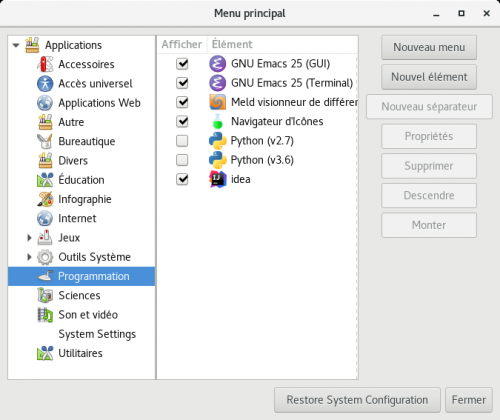
Danach ist der Eintrag verfügbar, wenn Sie ihn im Aktivitätsbildschirm suchen und wenn Sie ihn gefunden haben kann es zu den Favoriten hinzufügen, indem Sie mit der rechten Maustaste klicken.
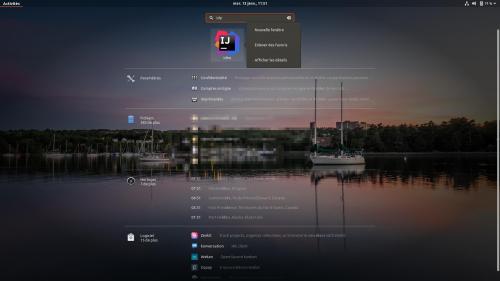
Warning: date(): Invalid date.timezone value 'Europe/Kyiv', we selected the timezone 'UTC' for now. in /var/www/agent_stack/data/www/techietown.info/template/agent.layouts/content.php on line 61
2021-01-15 00:33:23

![[IMAGE0]](/images/content/1282203/b27dd8134d96652a53cda35878b7bc92.jpg)
![[BILD 1]](/images/content/1282203/06731ddba695b9a2735a0b182e9e6333.jpg)
![[BILD2]](/images/content/1282203/3dd5b96b8eaaca33cba1500778a8b11b.jpg)
![[IMAGE3]](/images/content/1282203/572a3a6cd50ef37f5fcfb21127a18114.jpg)